
Sidst opdateret den
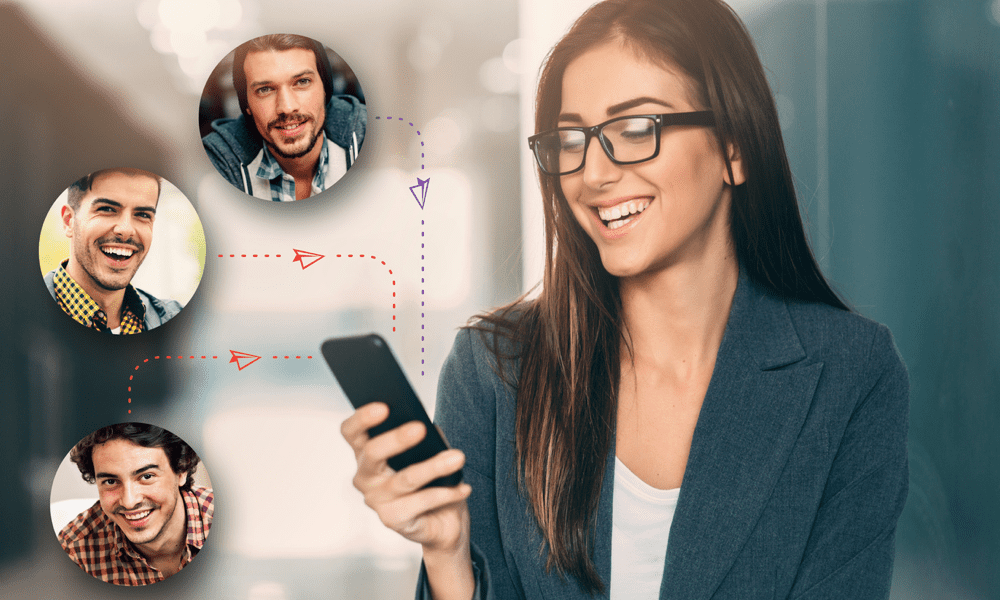
Har du tidligere slettet en kontakt på din Android-smartphone og ønsker at gendanne den? Du kan følge denne guide for at komme i gang.
En kontakt, der er slettet fra din telefon i hast, er svær at gendanne – eller er det?
Hvis du bruger en Android-telefon, vil du måske opdage, at det faktisk er ret nemt at gendanne en mistet kontakt, men kun hvis du er hurtig nok. De fleste Android-brugere gemmer deres kontakter ved hjælp af deres Google-konto, hvilket gør det nemt at gendanne en tidligere slettet kontakt.
Hvis du vil vide, hvordan du gendanner slettede kontakter på Android, skal du følge denne vejledning.
Sådan gendanner du slettede kontakter ved hjælp af Google Contacts-appen
Den bedste og nemmeste måde at gendanne slettede kontakter på er at bruge Google Kontakter app.
De fleste Android-enheder, der bruger Google-tjenester, vil forsøge at synkronisere dine kontakter til din Google-konto. Dette er designet, så du kan opgradere til en anden Android-enhed uden at miste dine kontakter.
Det tilbyder dig også en fejlsikker, da Google ikke straks sletter kontakter, du fjerner. I stedet opbevarer den dem i en skraldespand, så du kan genoprette dem inden for 30 dage.
Hvis du bruger Google Kontakter-appen på din enhed, vil du være i stand til at slette og gendanne dine kontakter ved hjælp af dette system. Andre kontaktapps (såsom Kontaktpersoner app, der bruges på Samsung Galaxy-enheder) vil også bruge dette system. Du kan muligvis gendanne kontakter slettet i disse apps ved hjælp af Google Kontakter (og omvendt).
Sådan gendanner du slettede kontakter ved hjælp af Google Kontakter:
- Åbn appen Google Kontakter på din enhed.
- Tryk på Ret og administrer fanen nederst.
- I den Ret og administrer menuen, tryk på Beholder eller Affald mulighed (afhængigt af dit land).
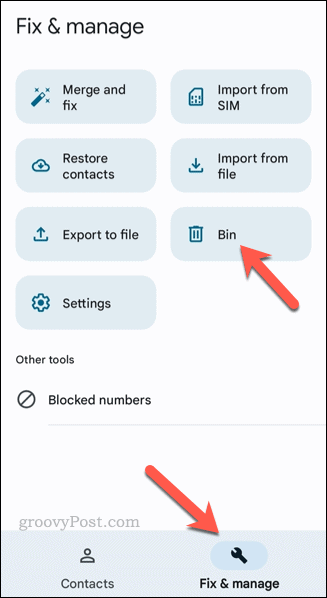
- Kontakter, der er slettet inden for de seneste 30 dage på din enhed, vil blive vist her. Hvis du har slettet en kontakt for nylig, skal du trykke på kontakten i Beholder eller Affald folder.
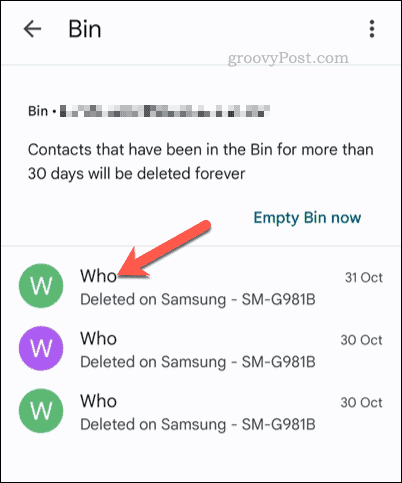
- Tryk på i den næste menu Gendanne for at gendanne den til din kontaktliste.
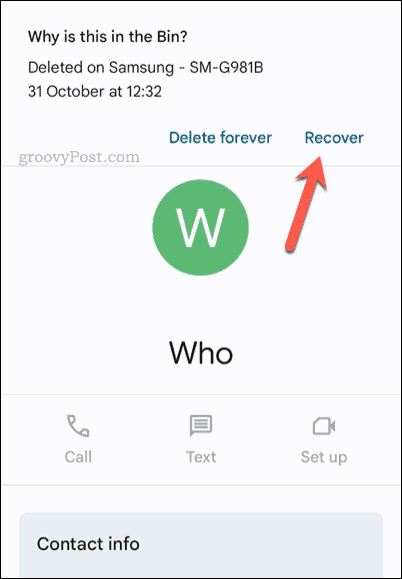
- Hvis du har brug for at gendanne slettede kontakter fra en tidligere sikkerhedskopi (såsom kontakter slettet over 30 dage før), skal du trykke på Ret og administrer > Gendan kontakter og klik Gendan for at gendanne kontakter fra en tidligere Google-sikkerhedskopi, du har lavet.
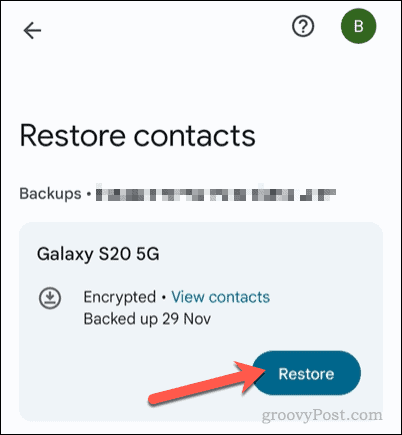
Når en kontakt er gendannet, vises den igen på din kontaktliste. Du vil være i stand til at sende sms'er og ringe til kontakten igen fra dette tidspunkt.
Sådan gendanner du slettede kontakter ved hjælp af din pc, Mac eller Chromebook
Hvis du ikke har din telefon ved hånden, kan du bruge Google Kontakters websted for at gendanne en slettet kontakt på din pc, Mac eller Chromebook-enhed.
Dette vil kun fungere, hvis din Android-smartphone regelmæssigt synkroniserer dine kontakter med din Google-konto. Hvis det er det, bør du være i stand til at gendanne enhver kontakt, som du tidligere har slettet inden for de sidste 30 dage.
Sådan gendanner du slettede kontakter ved hjælp af din pc, Mac eller Chromebook:
- Åbn Google Kontakters websted i din webbrowser og log ind med din Google-konto.
- Når du er logget ind, skal du klikke Beholder eller Affald i panelet til venstre (afhængigt af din lokalitet).
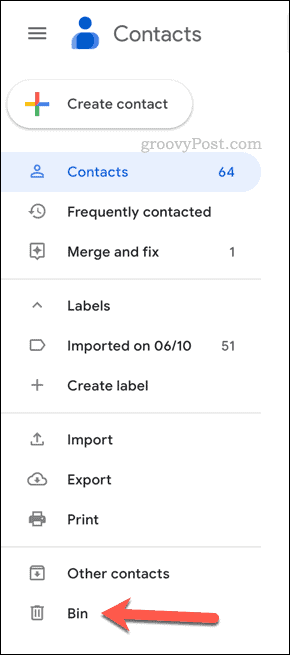
- I den Beholder eller Affald mappe, skal du vælge de kontakter, du tidligere har slettet inden for de sidste 30 dage, som du vil gendanne.
- Klik på for at gendanne kontakterne Gendanne på toppen.
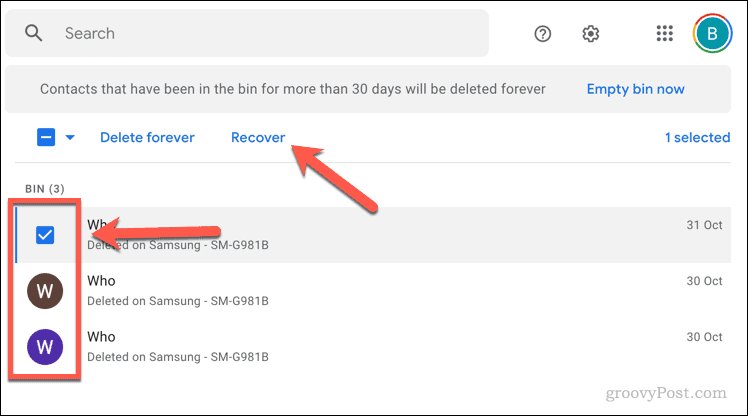
Gendannede kontakter vises på din Google-kontaktliste med det samme. Du skal dog muligvis vente på, at din enhed synkroniserer ændringerne, før de slettede kontakter dukker op igen på din enhed.
Hvis de gendannede kontakter ikke vises efter kort tid, skal du kontrollere dine synkroniseringsindstillinger i indstillingerne for din Android-enhed for at sikre dig, at eventuelle ændringer, du foretager, synkroniseres korrekt. Hvis dette stadig ikke virker, skal du muligvis manuelt føje kontakten til din smartphone igen, men dette vil oprette en dubletkontakt, så du bliver nødt til at slette originalen bagefter.
Hold styr på dine kontakter på Android
Ved at bruge ovenstående trin kan du hurtigt gendanne alle kontakter, du har slettet på Android. Den bedste måde at gøre dette på er at sikre, at du bruger din Google-konto, så du kan dele dine kontakter på tværs af enheder (og gendanne dem, når du sletter dem).
Har du brug for at overføre dine kontakter mellem enheder – men vil du ikke nødvendigvis bruge din Google-konto? Du kan overføre kontakter mellem Android og Android ved hjælp af et par forskellige metoder. Du kan også overføre kontakter til en iPhone hvis du flytter platforme.
Vil du prøve nogle nye tricks på Android? Hvis din skærm er stor nok, så prøv delt skærm på Android og start multitasking på farten i stedet.
Sådan finder du din Windows 11-produktnøgle
Hvis du har brug for at overføre din Windows 11-produktnøgle eller bare har brug for den til at udføre en ren installation af operativsystemet,...
Sådan rydder du Google Chrome-cache, cookies og browserhistorik
Chrome gør et fremragende stykke arbejde med at gemme din browserhistorik, cache og cookies for at optimere din browsers ydeevne online. Sådan gør hun...



